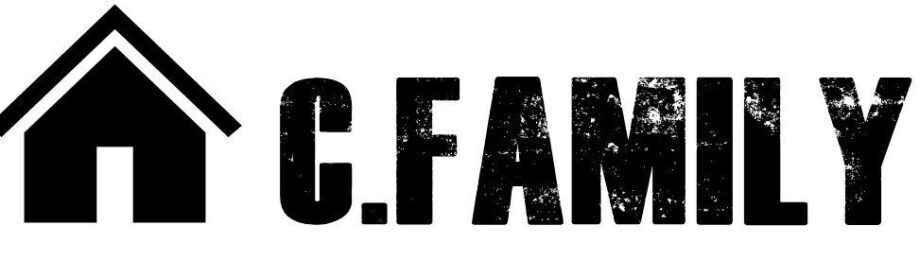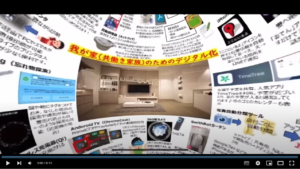スマート家電を利用した自宅のエンターテイメント6選
スマート家電使用した自宅のエンターテイメントを紹介します。スマート家電と呼べないものもありますがご了承ください。。
INDEX
1.スマートスピーカーで音楽
スマートスピーカーで音楽が聴けます。スマホで好きな音楽を選んで流す、おすすめの音楽を流して、〇〇の音楽を流してと音声で起動することもできます。
音声で「音量上げて」「次の曲」なども可能です。音楽アプリは、Spotify、AppleMusic、dヒット、Google Nest(GoogleHome)ではYouTubeMusic、アレクサではプライムMusicなどの音楽を聴くことが可能です。
YouTubeMusicやAppleMusicには、今持っている音楽CDをアプロードする機能があり、昔聴いていた音楽をスマホやスマートスピーカー上で聴くことができます。
CDのアップロードは無料範囲でできます。
スマートスピーカーには、複数のスピーカーを繋いで同時に家中で音楽を流すことなども可能です。複数スピーカーだと、盛り上がり度も上がり、我が家の子供は、ディズニーのベイマックス(Happy Ride)を流すと部屋を行き来して踊り出すほど。
https://support.google.com/googlenest/answer/7174267#zippy=%2Cオーディオ-グループを作成する
※「〇〇の音楽を流して」をスマートスピーカーで行うにはGoogle Nest(GoogleHome)ではYouTubePremiumに入る必要があります。
2.テレビで動画サービス(YouTubeなど)
テレビでYouTubeなどの動画サービスを見ることができます。まず、テレビで動画サービスを見る為には、ChromeCastやAppleTVなどの機器を導入する必要があります。J-COMや新しいテレビであれば、テレビにChromeCastが既にビルドインされているケースもあります。ChromeCastを入れると、AndoroidTVというアプリを入れられる箱(プラットフォーム)が入ります。その箱上にYoutube、AmazonPrime、Netflix、Huluといった動画サービス、スポーツ等のライブテレビ、ゲームや料理の作り方などの説明をしてくれるアプリなどが見れます。YoutubeMusicの音楽やスマホとの連携もでき、今までのテレビ以上のテレビです。
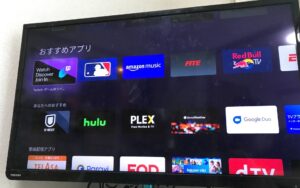
ChromeCastには、リモコンがありますので、YouTube内を操作すること、音声で検索することができるのが便利です。また、YouTubeボタンでいきなりYouTubeに飛べることも便利です。

子供が文字を打って検索するのは難易度があったとしても、音声入力は喋れたら出来ますので「ママ、〇〇検索して〜」と言われてテレビのところに行ってという手間がなくなります。我が家の3歳児も「電車 動画」と検索できています!
3. おもしろいAIスピーカーの使い方
*Google Nest(GoogleHome)での例です。
ブロードキャスト
「ねえ、グーグル、ブロードキャストして」
ブロードキャストとは、システム業界の専門用語ですが、システムがネットワークを通じて繋がってる機器に通知を出す仕組みです。
「ねえ、グーグル、ブロードキャストして」と話すと、「何をブロードキャストしますか?」と聞かれます。「ご飯できたよ〜」というと、スマートスピーカーを置いている部屋全てに「ご飯できたよ〜」と発生することが出来ます。
動物の鳴き声
大体の動物の鳴き声をGoogleが答えてくれます。
ゾウの鳴き声は? 「パオーン」
虎の鳴き声は? 「ごぉごぉごご」
キリンの鳴き声は? 「キリンが食事をしているときの音です。ムシャムシャ」
猫の鳴き声は? 「にゃー」
ハムスターの鳴き声は? 「きゅるる」
アメリカバイソンの鳴き声は? 「別名バッファローです。ごぉるーー」
コイン投げて、サイコロ投げて
ちょっとした決め事で、コイントスをGoogleがランダムでやってくれます。もちろん、表または裏を教えてくれます。サイコロは1〜6をランダムに教えてくれます。すごろくでも使えます。
翻訳
◯◯を英語に翻訳して!というと翻訳してくれます。グローバル企業Googleですので、多言語で、中国語、フランス語、タイ語、アラビア語とかにも訳してくれます。知らない言葉の「こんにちは」を聞くだけでも意外とハマって楽しいです。
4. ママモード、クリスマスモード
子供が爆笑したスマートスピーカーの活用方法です。
Google ネストハブ(Google Home)の回答をカスタマイズすることが可能です。IFTTTというアプリが追加で必要ですが、スマホだけで実現できます。
「ねえグーグル、ママモード」というと、GoogleNestが機械音で「早く寝なさい。ママは怒ったよ。ぷんぷんぷん。」のような回答をします。何でも大丈夫で、我が家では、パパモード、ヤダヤダモードとか色々作っています。◯◯モードとするのは、Googleが意味を理解できないものにすると聞き取り精度が上がるためです。「電気つけて」としてしまうと、普通に電気をつけてしまいますので。たまに、コアラモードというのは、そういう歌があるらしくYoutubeの音楽が流れてしまうということもあります。
応用編としては、クリスマスモードです。クリスマスの時期にやるもので、電気が消えて、クリスマスツリーがついて、Googleが「ハッピーメリークリスマス」と発言します。これは電気(NatureRemo、SwithBot、IFTTT)で実現します。
付き合っている彼女に演出に使うのもありかと思います。我が家でも妻は「すっすごーい」と最初は驚いていました。
IFTTT使い方
https://nocodedb.world/archives/1098
5. 360度カメラ、アクションカメラ
アウトドアで活躍できるアイテムです。360度カメラは、名前の通り写真を1枚撮ると360度(前、後ろ、空や地面も同時に)撮影できます。動画も撮影できます。
ディズニーホテルでの写真

VR機能
撮影した写真や動画をVRビュー(一眼、二眼)で見ることができます。
一眼はスマホを動かしながら目線に合わせて写真が動くイメージです。二眼は左右写真が分かれておりVRゴーグルをスマホにつけてみると、現実世界のようにリアルに見れます。
人がいるように見える
家の中で子供を撮影、夜な夜なVRビューでみると、子供がそこにいるような錯覚を起こすほどです。写真では表すことができないリアルさがありますので、ファミリーのVR写真を思い出として残すのも有意義かと思います。
THETAの専用アプリを使うと、こんなこともできます。
360度カメラ RICOH THETA
6.スマホの画面、パソコンの画面をテレビに投影
スマホで撮った動画や写真、アプリの画面、テレビ電話をテレビで投影(キャスト)することができます。今日撮った動画を家族で見たり、ショッピングを家族で相談したり、地図で行き方を共有するのに使ったり、行くレストランの写真をみんなで見たりできます。
こんな感じでホームページをみたり
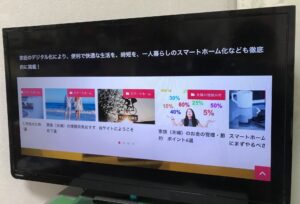
写真を見たり
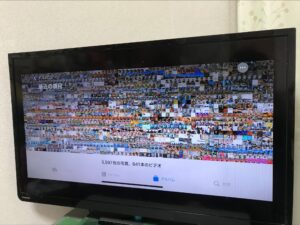
地図を見たりできます。
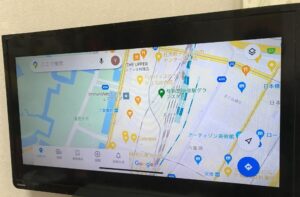
投影方法(キャスト方法)
Androidスマホであれば、ChromeCast、iPhoneであればAppleTVが相性が良いです。(ChromeCastでアプリを入れれば、iPhoneでも投影できます)、PCは、Chromeブラウザがあれば、キャストできます。